Você tentou transferir arquivos do PC para o iPad? Quando você tem um iPad, gostaria de importar músicas, vídeos, fotos e muito mais, mas nem sempre é fácil fazer isso. Se o seu iPad for novo, você pode adicionar arquivos sincronizando o iTunes com ele. Mas e se o seu iPad não for novo? Você pode perder os dados do iPad se sincronizar com o iTunes.
Neste artigo, oferecemos uma maneira fácil de transferir arquivos do PC para o iPad. Experimente o TunesGO. Com este programa você pode copiar músicas, vídeos, fotos e muito mais do seu computador para o seu iPad e vice-versa.
Guia: Transferir arquivos do PC para o iPad
Em primeiro lugar, baixe o programa para o seu computador. Em seguida, siga as etapas fáceis que você encontra neste artigo.
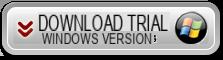
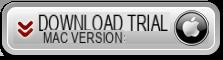
Etapa 1. Execute o programa
Inicie o programa após instalá-lo. Use um cabo USB para conectar seu iPad ao computador. Este programa detectará o iPad imediatamente.

Etapa 2. Transferir arquivos no iPad
Para transferir músicas para o iPad, clique na guia "MÚSICA" e quando a janela abrir, clique em "Adicionar". Encontre os arquivos ou pastas de música que deseja importar para o seu iPad. Em seguida, carregue-os no iPad. Se o formato da música não for compatível com o iPad, o programa o converterá automaticamente em um compatível com o iPad.
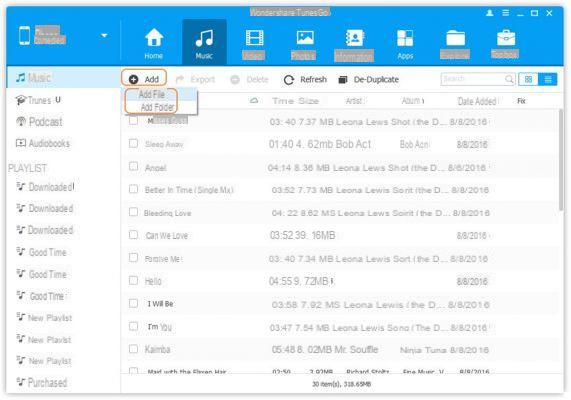
Nota: O programa é compatível com todos os modelos de iPad.
O procedimento é o mesmo para importar vídeos para o seu iPad. Clique em "Vídeo"> "Adicionar".
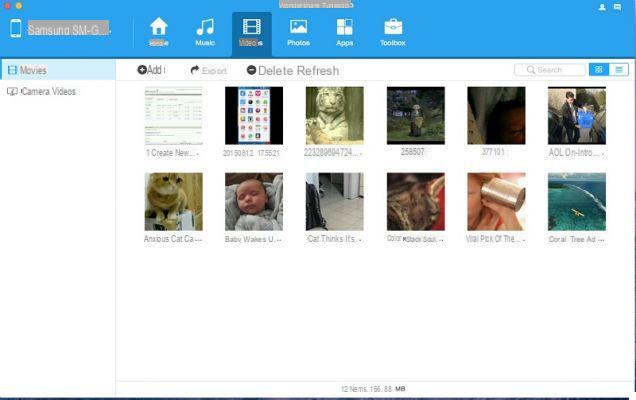
Para transferir as listas de reprodução para o iPad, clique em “MÚSICA” e, a seguir, selecione a lista de reprodução à esquerda. Clique em "Adicionar". Em seguida, escolha "Adicionar lista de reprodução do computador".
olhar copie suas fotos para o seu iPad, clique na guia "Foto". Todos os álbuns serão exibidos à direita. Escolha um álbum para salvar as fotos. Agora clique em "Adicionar" para criar um novo álbum. Em seguida, abra o álbum e clique em "Adicionar" para importar as fotos que deseja.
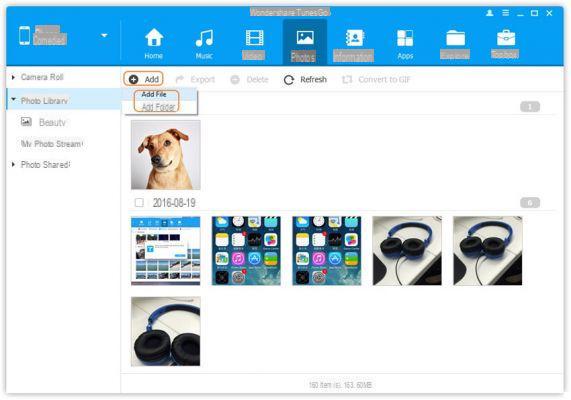
Se você preferir usar seu iPad para o trabalho, você pode transferir contatos nele. Para importar contatos, clique na guia "INFORMAÇÕES". Na janela, clique em "Importar / Exportar". Em seguida, escolha "Importar contatos do computador". Você tem cinco opções: do arquivo vCard, do Windows Live Mail, do Outlook Express, do Outlook 2003/2007/2010 e do Catálogo de endereços do Windows. Escolha um. Em seguida, localize os contatos e importe-os.
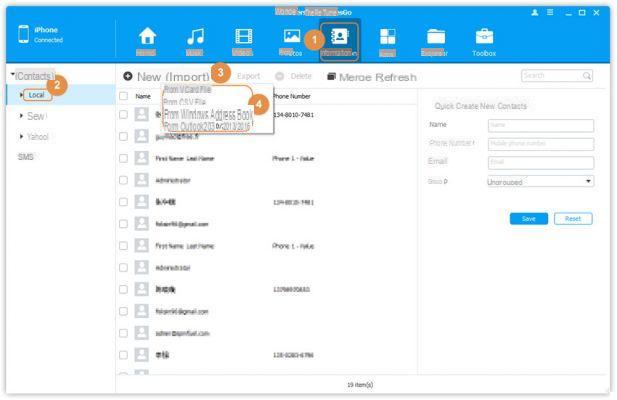
CONECTE O IPAD AO COMPUTADOR. ABRA O WPS, VOCÊ ENCONTRARÁ EM ALTAS OOLS. CLIQUE EM FERRAMENTAS E CLIQUE EM TRANSFERÊNCIA DE ARQUIVOS. CONECTE-SE NO GOOGLE PARA TRANSFERÊNCIA DE ARQUIVOS WPS. VOCÊ APARECERÁ UM CÓDIGO EBAR. DIGITALIZE COM O IPAD. ACESSE O WPS E ESCOLHA A PÁGINA DE INTERNET, ESCOLHA O ARQUIVO QUE PRECISA IMPORTAR DO PC. O JOGO ESTÁ FEITO.
Traferire Files dá ao PC o seu iPad -

























